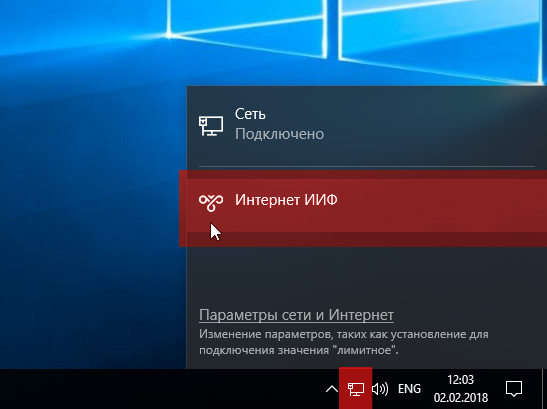1. Нажимаем «Пуск» — «Настройки»
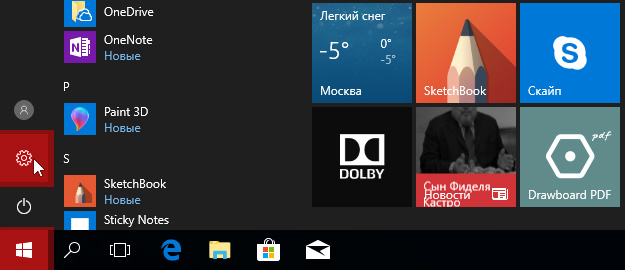
2. Далее заходим в раздел «Сеть и Интернет»
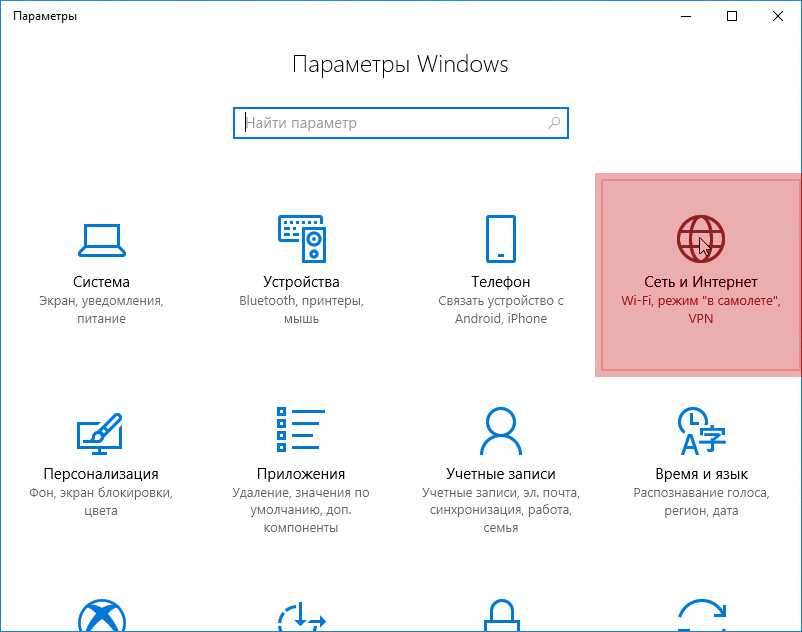
3. В подразделе «Изменение сетевых параметров» нажимаем «Настройка параметров адаптера»
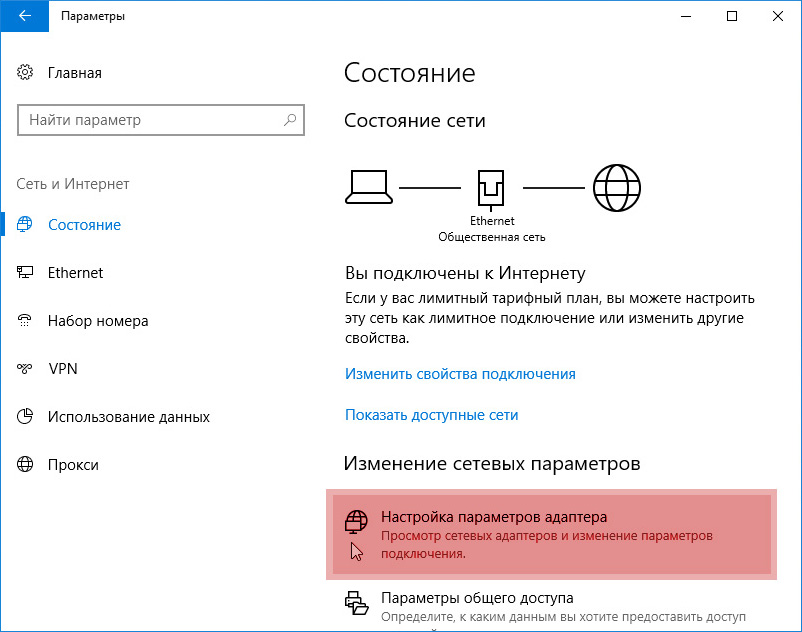
4. Далее находим «Ethernet» (может также называться «Подключение по локальной сети») и нажимаем на нем правой кнопкой мыши, чтобы затем выбрать свойства этого адаптера
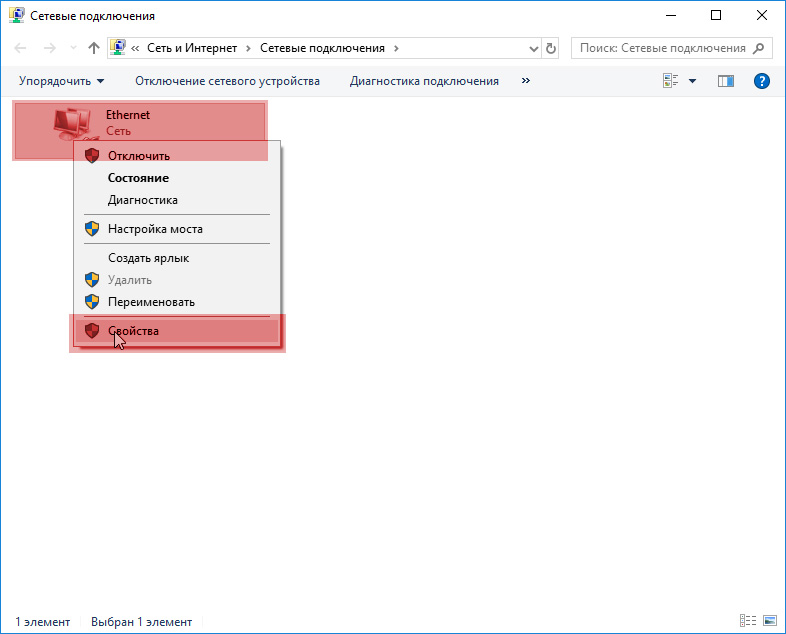
5. В свойствах «Подключения по локальной сети» выбираем «Протокол Интернета версии 4 (TPC/IPv4)» и нажимаем чуть ниже «Свойства»
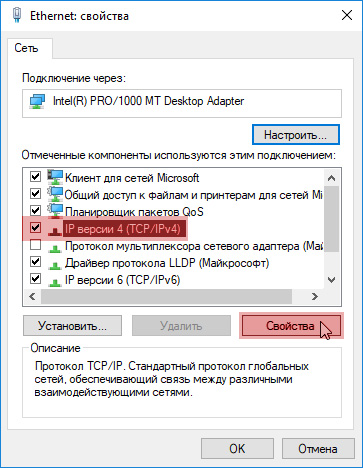
6. Вводим «IP-адрес», «Маска подсети», «Основной шлюз» и «Адреса DNS-сервера». Эти значения можно узнать открыв 4-ую страницу вашего договора. На рисунке показан «Х» вместо вашего IP-адрес и Основного шлюза. Вместо «Х» вам необходимо набрать ВАШ IP-адрес и ВАШ Основной шлюз. После ввода всех данных — нажимаем «OK»

7. Закрываем свойство адаптера Ethernet нажав кнопку «ОК»
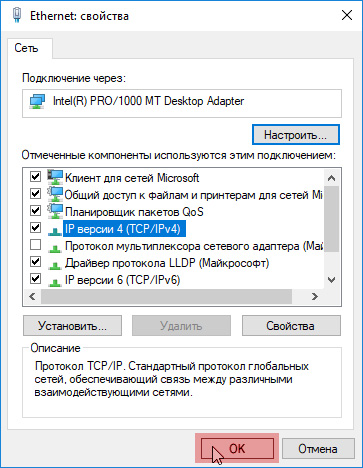
8. Закрываем окно «Сетевые подключения» нажав красный крест
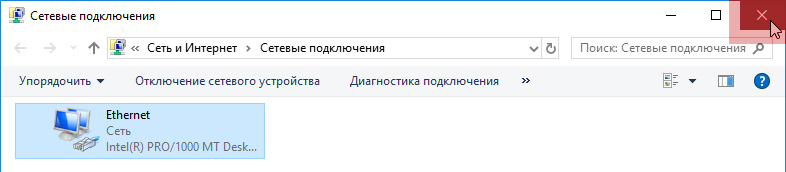
9. Далее создаем новое VPN-подключение. Нажимаем «Добавить VPN-подключение»
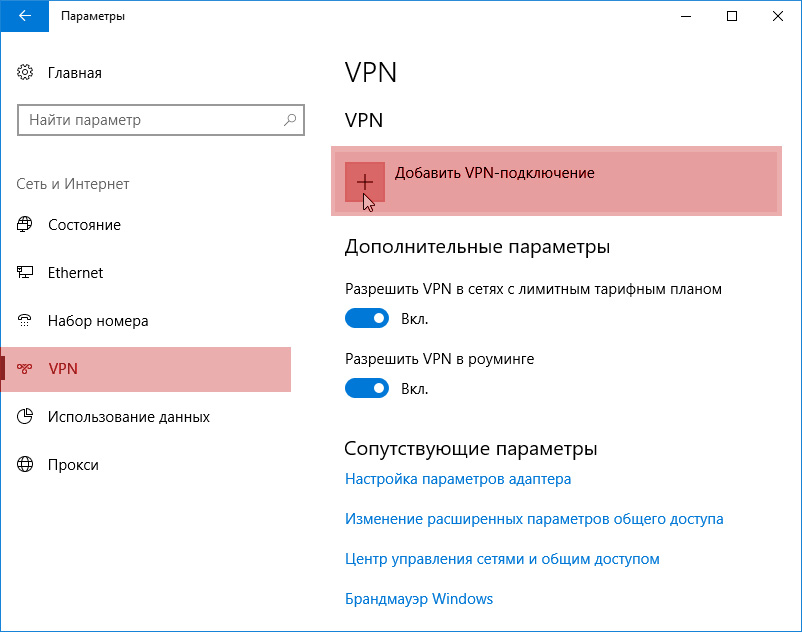
10. Далее нужно указать следующие значения:
- Поставщик услуг: Windows (встроенные)
- Имя подключения: Интернет ИИФ
- Имя или адрес сервера: vpn.serpuhov.biz
- Тип VPN: Протокол PPTP
- Тип данных для входа: Имя пользователя и пароль
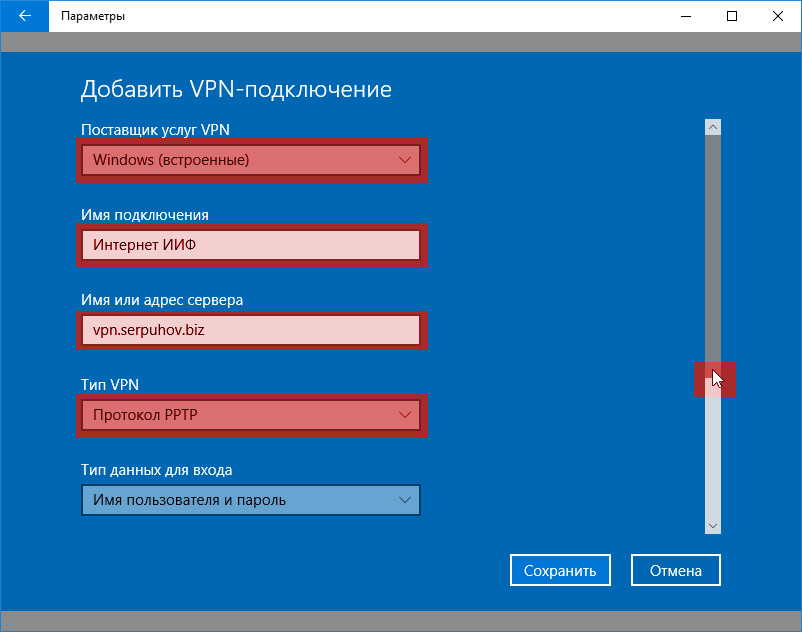
11. Опускаем ползунок окна ниже, потянув его указателем мыши или прокрутив колесо мыши вниз. После этого открываем 4-ую страницу вашего договора и вводим ваше Имя пользователя (login) и Пароль (password) для доступа в сеть.
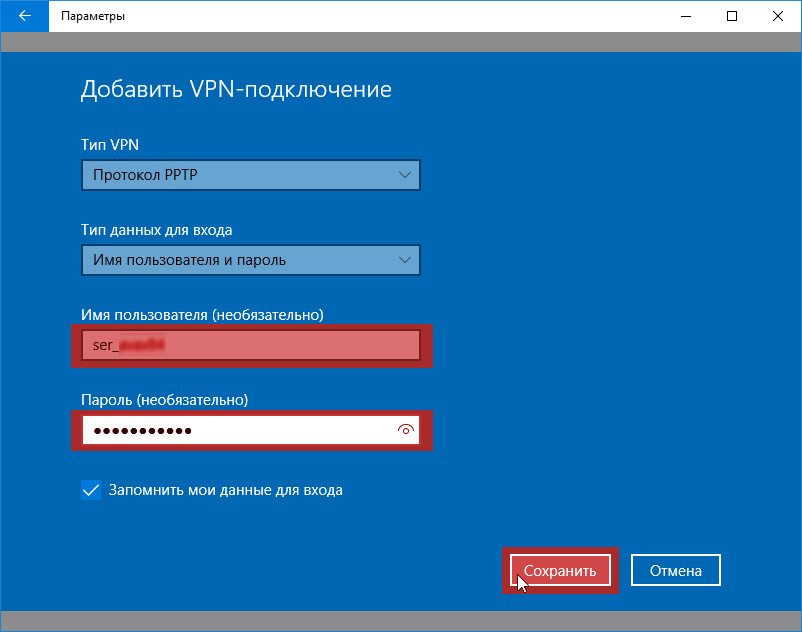
12. Для подключение к Интернету остается нажать на «Интернет ИИФ» и кнопку «Подключиться»
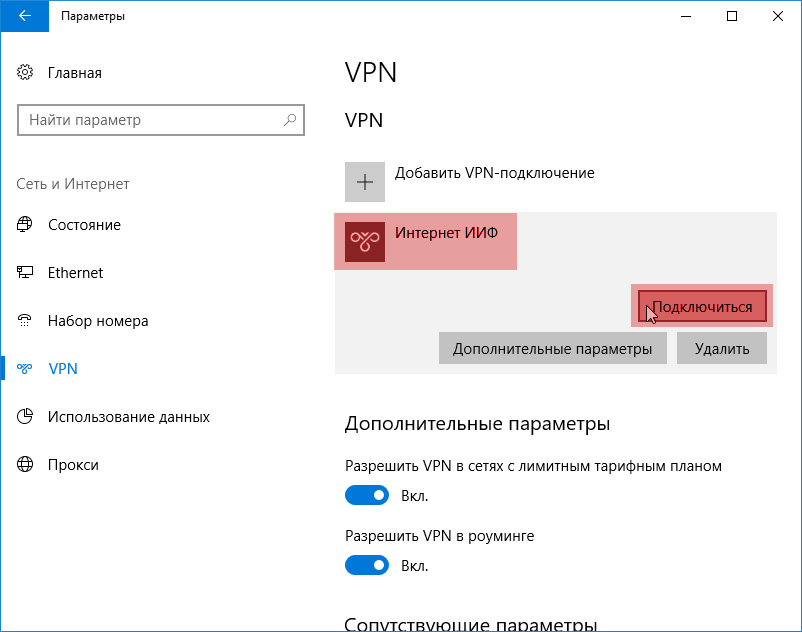
В следующий раз подключаться к Интернету можно нажав на значок монитора внизу экрана (где часы), выбрав «Интернет ИИФ» и нажав «Подключиться»